word怎么替换?(word怎么替换文字)
在制作和处理文档的过程中,我们通常需要对文本进行一定的修改和编辑,有时候,我们需要替换文档中的某些内容,这时就可以使用Word中的替换功能,本文将详细介绍Word中的替换功能,包括其基本概念、使用方法和注意事项等方面。
 (图片来源网络,侵删)
(图片来源网络,侵删)替换功能的基本概念
替换功能是Word中一项非常实用的功能,它可以帮助用户快速找到并替换文档中的指定内容,通过替换功能,用户可以大大提高文档编辑的效率,减少手动修改的工作量。
替换功能的使用方法
1. 打开需要编辑的Word文档。
2. 在菜单栏中选择“编辑”,然后选择“替换”选项,也可以直接使用快捷键“Ctrl+H”打开替换窗口。
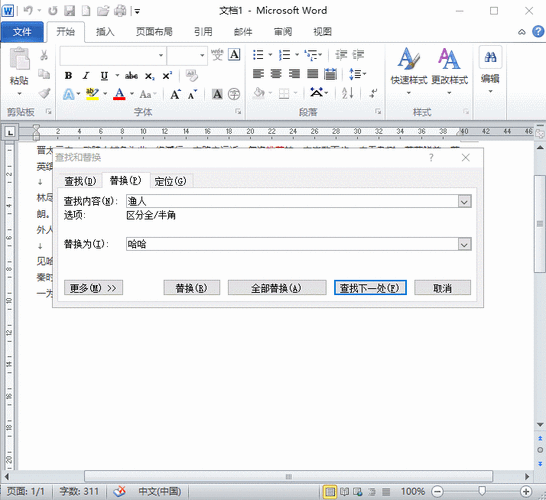 (图片来源网络,侵删)
(图片来源网络,侵删)3. 在替换窗口中的“查找内容”栏中输入需要替换的内容,然后在“替换为”栏中输入替换后的内容。
4. 如果需要替换文档中所有的匹配项,可以点击“全部替换”按钮,如果只想替换当前选中的匹配项,可以点击“替换”按钮。
5. 替换完成后,可以关闭替换窗口并保存文档。
 (图片来源网络,侵删)
(图片来源网络,侵删)需要注意的是,替换功能可能会对一些格式和特殊字符产生影响,在使用替换功能时,建议先备份文档,以免出现不可逆的修改。
使用替换功能的注意事项
1. 在使用替换功能时,应该先明确需要替换的内容,以及替换后的内容和格式要求。
2. 对于一些特殊的格式和字符,需要进行特殊处理,以避免替换后出现错误。
3. 在进行批量替换时,建议先备份文档,以免出现不可逆的修改。
替换功能的实际应用案例
在实际工作中,替换功能的应用非常广泛,我们可以使用替换功能来快速修改文档中的错别字、标点符号等错误,也可以使用替换功能来批量修改文档中的格式和样式,熟练掌握Word中的替换功能,可以大大提高文档编辑的效率和质量。
通过以上内容的介绍,我们可以看出,Word中的替换功能是一项非常实用的功能,可以帮助用户快速找到并替换文档中的指定内容,在使用替换功能时,需要注意一些细节和技巧,以确保替换的准确性和效率,我们也需要不断探索和创新,发现更多替换功能的应用场景和实用技巧,为文档编辑工作带来更多的便利和效率提升。





